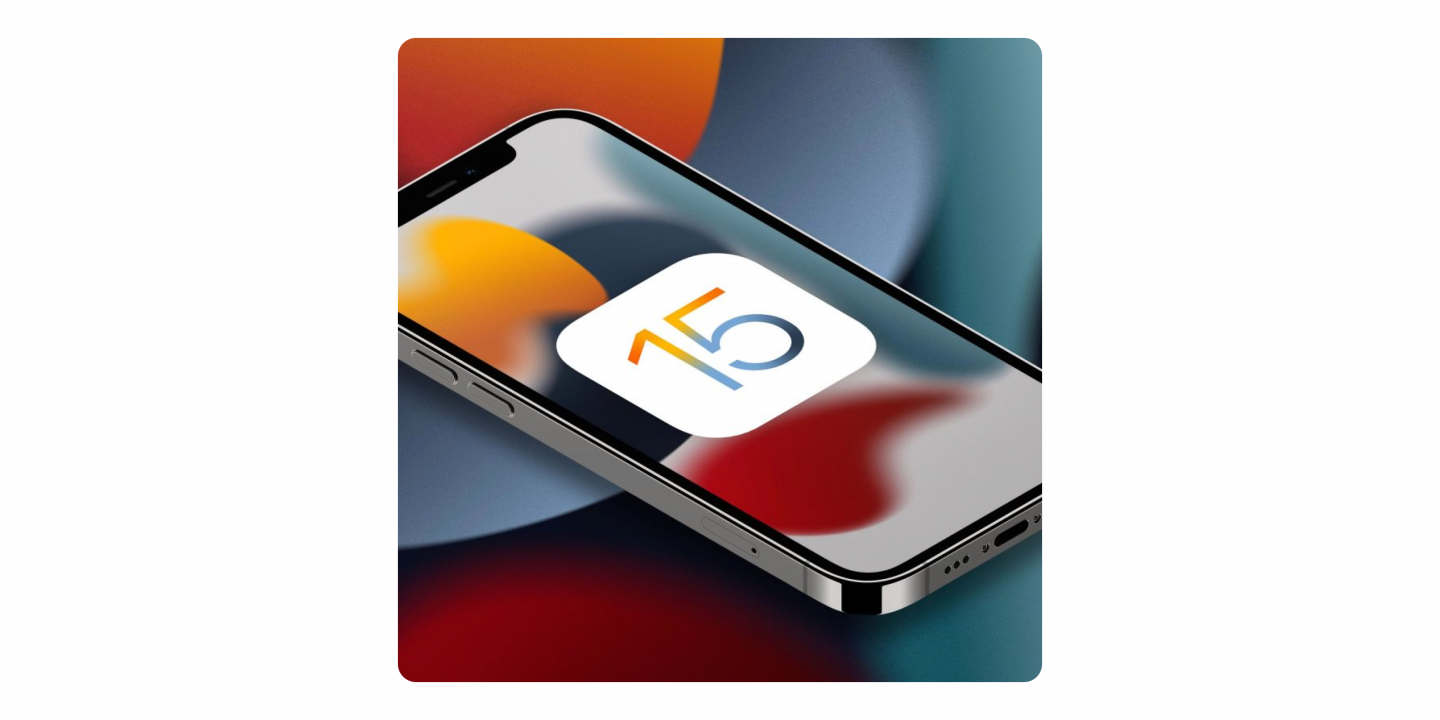
უახლესი iOS 15 და iPadOS 15 უამრავი ახალი ფუნქციით უკვე ხელმისაწვდომია მომხმარებლისათვის. ფუნქციების უმრავლესობა უკვე გააქტიურებულია, თუმცა რიგ შემთხვევებში საჭიროა ჩვენი ჩარევა. ბლოგში ვისაუბრებთ სწორედ ამ ფუნქციებზე, რომელთა გააქტიურებაშიც დღევანდელი სახელმძღვანელო დაგეხმარებათ.
გააქტიურეთ შეტყობინების შეჯამება
ფუნქცია იდეალურია მათთვის ვისაც შეტყობინებების ფილტრაცია, დაჯგუფება და მათი მიღების დროში გაწერა სურს. მისი გააქტიურებით შეამცირებთ არასასურველი სპამს და მეტად კონცენტრირდებით კონკრეტულ სამუშაოსა თუ აქტივობაზე.
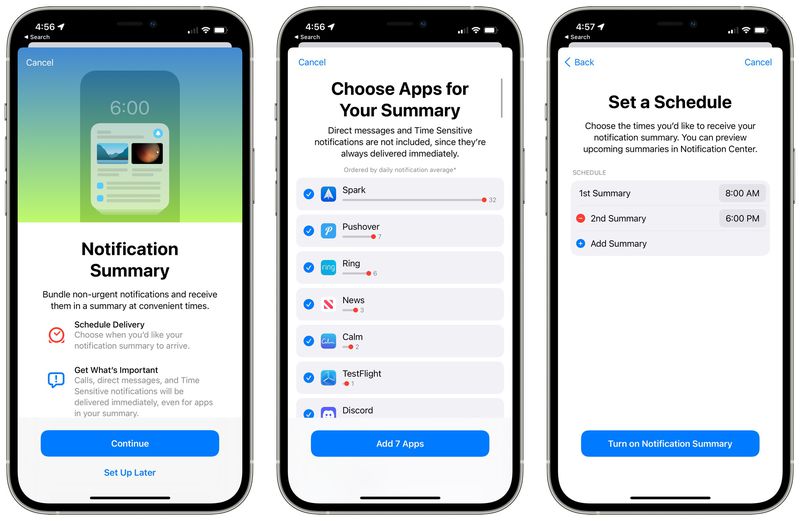
შეტყობინებების შეჯამებისას ასევე შესაძლებელია კონკრეტულ აპლიკაციებსა თუ კონტაქტებზე პრიორიტეტების დაშვება და შეტყობინებების ჩვეულებრივ რეჟიმში მიღება.
შეტყობინებების შეჯამების გასააქტიურებლად გახსენით Settings > Notifications > Notification Summary და მიჰყევით მოცემულ მითითებებს.
გააქტიურეთ გაფრთხილება მოწყობილობასთან დაშორების შესახებ
iOS 15 გვთავაზობს ფუნქციას, რომელსაც ყველანი სულმოუთქმელად ველოდით – თუ ხართ კაფეში ან/და მეგობართან თქვენი Mac-ით და დატოვებთ სივრცეს Mac-ის გარეშე, iPhone შეგატყობინებთ, რომ დაშორდით მოწყობილობას.
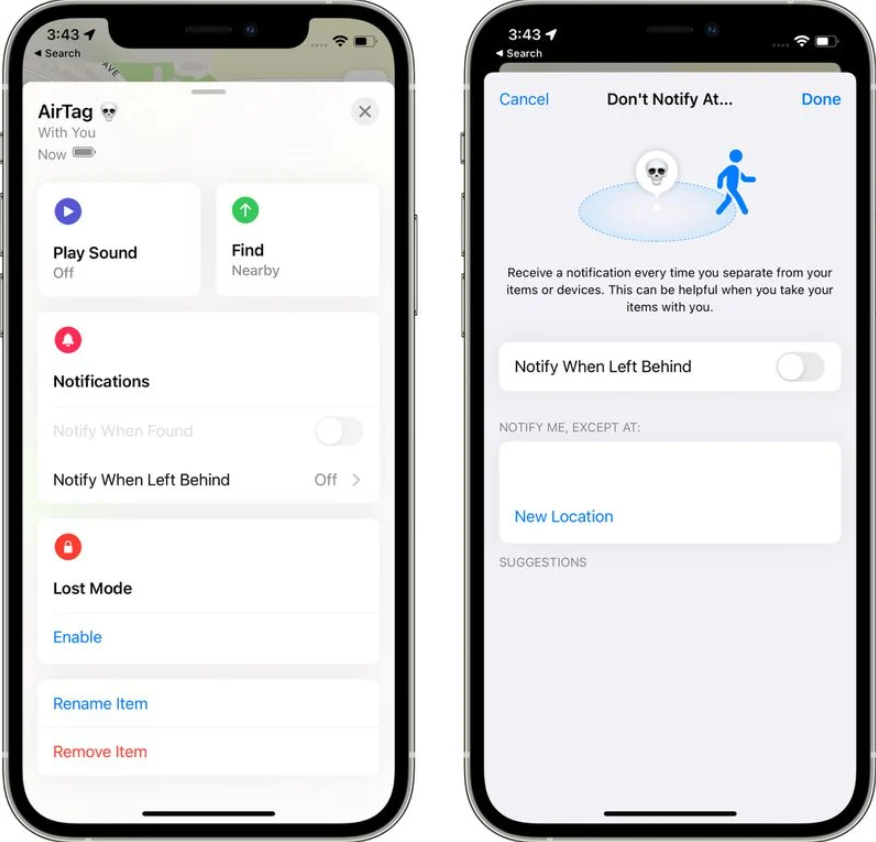
ამ პარამეტრის გააქტიურება შესაძლებელია Apple–ის თითოეულ მოწყობილობაზე დაწყებული Mac–ით და დამთავრებული AirPods–ით. ასევე მუშაობს AirTags–ზე და Find My მხარდაჭერის მქონე აქსესუარებზე.
პარამეტრის ჩასართავად გახსენით Find My app, აირჩიეთ მოწყობილობა რომლის შესახებაც გსურთ შეტყობინების მიღება, დააჭირეთ “Notify When Left Behind” და გააქტიურეთ.
ასევე შესაძლებელია გამონაკლისების დაშვებაც, რათა არ მიიღოთ გაფრთხილება სახლის ან სამსახურის დატოვებისას. გაითვალისწინეთ, რომ ეს პარამეტრი მუშაობს უმეტეს მოწყობილობებთან, თუმცა ზოგიერთ ძველ მოწყობილობას არ აქვს მხარდაჭერა.
დარწმუნდით, რომ iCloud Private Relay აქტიურია
თუ იყენებთ ფასიან iCloud–ს იგივე “iCloud+”, თქვენ ასევე სარგებლობეთ უამრავი სასარგებლო ფუნქციით, მათ შორის iCloud Private Relay.
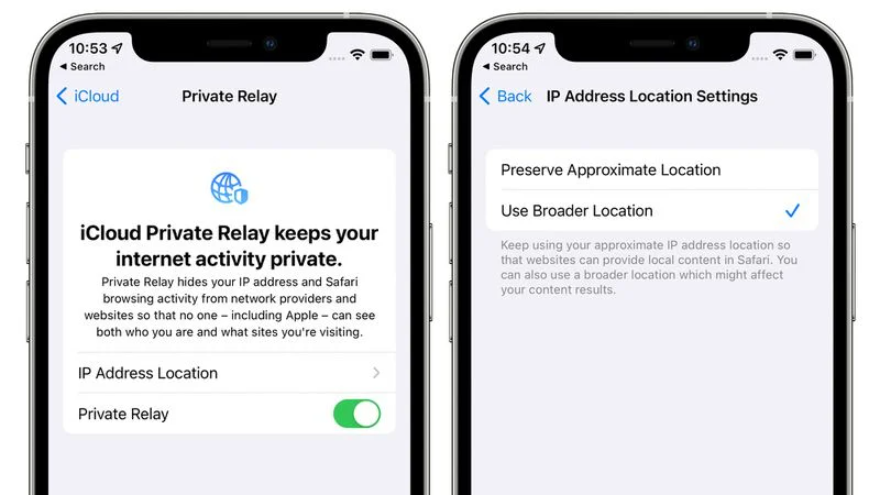
iCloud Private Relay ორიენტირებულია Safari–ს ტრეფიკის შიფრაციაზე(იქნება ეს iPhone, iPad თუ Mac). ფუნქცია იყენებს ორ დაშიფრული ცალკეულ ინტერნეტ სიხშირეს, რათა კომპანიებმა ვერ შეძლონ ისეთი პერსონალური ინფორმაციის მიღება და გამოყენება როგორიცაა: IP მისამართი, ლოკაცია, ინტერნეტ ისტორია და სხვა.
პარამეტრი ფარავს თქვენს IP მისამართსა და ლოკაციას რათა შეინარჩუნოს ვებ–სერფინგის უსაფრთხოება და დაცულობა. მომხმარებლების უმეტესობას ნამდვილად დააინტერესებს ასეთი ფუნქცია.
პარამეტრის გასააქტიურებლად გახსენით Settings, შეეხეთ თქვენს პროფილის ფოტოს და აირჩიეთ iCloud. შემდეგ აირჩიეთ Private Relay და გააქტიურეთ.
ფოკუს რეჟიმის კონფიგურაცია
თუ ხშირად გაწუხებთ არასასურველი შეტყობინებების სპამი მაშინ როდესაც მუშაობთ ან სახლში ისვენებთ ეს ფუნქცია ნამდვილად თქვენთვისაა.
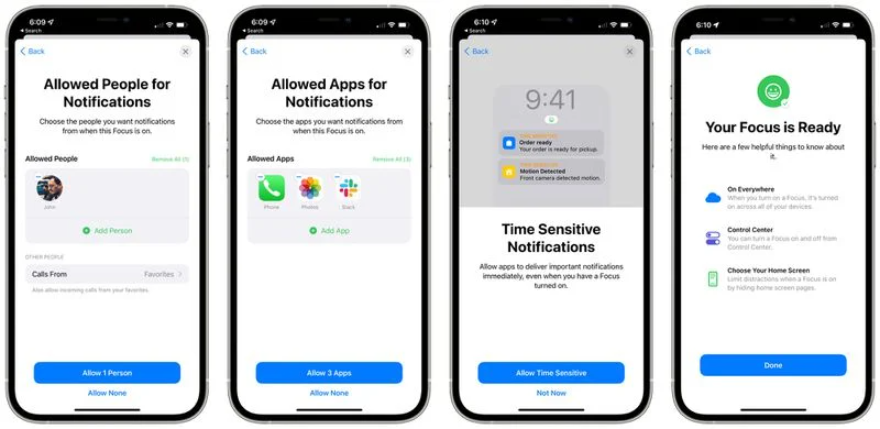
Focus Mode ერთი შეხედვით იგივეა რაც DND, თუმცა მეტად მორგებადი ფუნქციონალით. თქვენ შეგიძლიათ შექმნათ ფოკუსები ისეთი აქტივობებისთვის, როგორიცაა მუშაობა, კითხვა, ვარჯიში ან ოჯახთან ერთად დროის გატარება.
ასევე შესაძლებელია საწყისი ეკრანიდან აპლიკაციების გაქრობაც, რაც კიდევ უფრო დაგეხმარებათ ამა თუ იმ აქტივობაზე კონცენტრირებაში.
Focus Mode–ის გასააქტიურებლად გახსენით Settings, აირჩიეთ “Focus” და მიჰყევით მოცემულ მითითებებს.
დაამატეთ სათადარიგო კონტაქტი წვდომის აღდგენისთვის
iCloud ანგარიშზე წვდომის დაკარგვა საკმაოდ რთული საკითხია, რადგან დიდი რაოდენობის და მნიშვნელობის ინფორმაცია ექცევა ვაკუუმშიმ, რაც ძალიან გაართულებს ყოველდღიურ აქტივობებს.
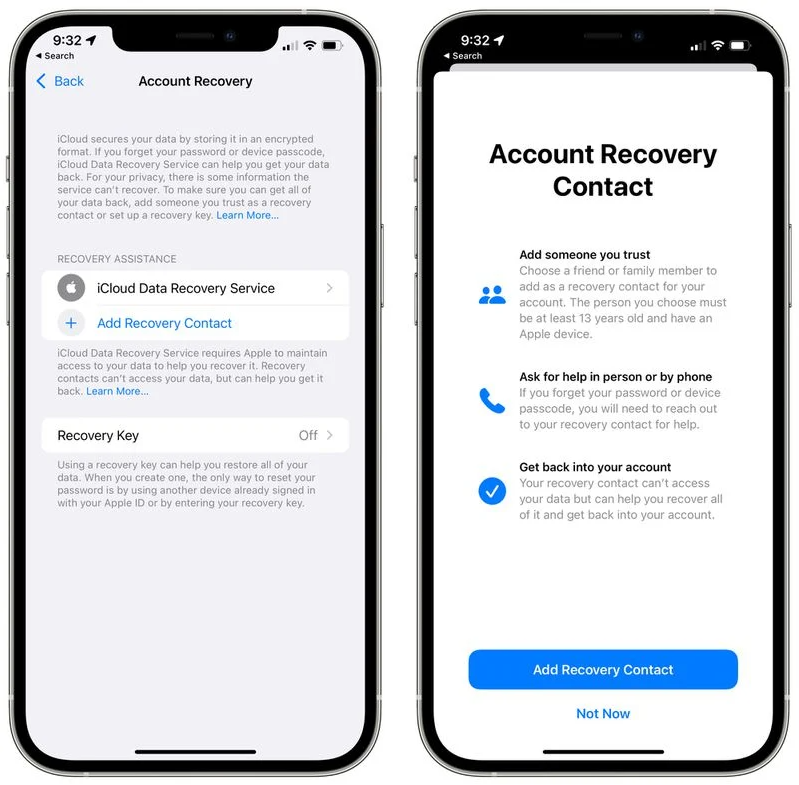
iOS 15–ს დაემატა სათადარიგო კონტაქტის ფუნქცია, რომელიც დაგეხმარებათ როგორც Apple ID–ის პაროლის, ისე თქვენი ანგარიშის აღდგენაში. პარამეტრი ასევე მუშაობს მოწყობილობის დავიწყებული პასკოდის აღდგენაზეც.
სათადარიგო კონტაქტის დასამატებლად გახსენით Settings და შეეხეთ თქვენს პროფილის ფოტოს. შემდეგ აირჩიეთ “Password & Security,” და გახსენით “Account Recovery.” შეეხეთ “Add Recovery Contact” და გაიმეორეთ ბოლო მოქმედება განმარტების ეკრანზე. ბოლოს გაიარეთ ავტორიზაცია და მიუთითეთ თქვენი სათადარიგო კონტაქტი.
გაითვალისწინეთ, რომ ფუნქციის გასააქტიურებლად საჭიროა თქვენს Apple ID-ში ჩართული თითოეული iOS, iPadOS და watchOS მოწყობილობების უახლეს ვერსიამდე განახლება. წინააღმდეგ შემთხვევაში სისტემა არ მოგცემთ კონტაქტის დამატების საშუალებას.
ჩართეთ ელ–ფოსტის კონფიდენციალურობა
მარკეტინგული იმეილები, ნიუსლეთერები და ზოგიერთი იმეილ კლიენტი იყენებს უხილავ ტრექინგ პიქსელს, რათა შეამოწმოს გახსენით თუ არა მიღებული წერილი. iOS 15-ში შესაძლებელია ამ თრექინგის დაბლოკვა და კონფიდენციალურობის დაცვა.
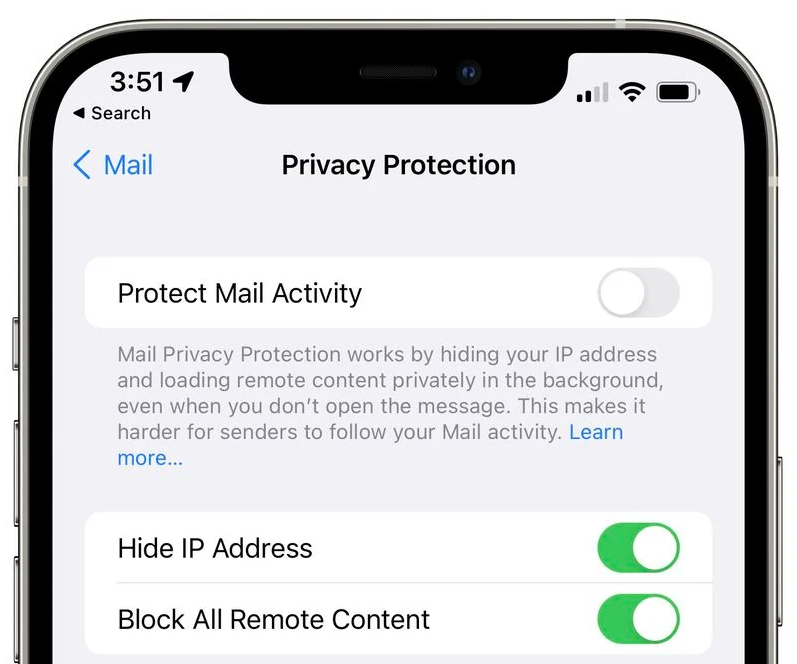
ელ–ფოსტის კონფიდენციალურობა ხელს უშლის ელ-ფოსტის გამომგზავნს, თვალყური ადევნოს რამდენჯერ გახსენით და გახსენით თუ არა მიღებული წერილი და შეასრულეთ თუ არა რაიმე მოქმედება.
ფოსტის კონფიდენციალურობის გასააქტიურებლად გახსენით Settings > Mail > Privacy Protection და გააქტიურეთ “Protect Mail Activity.”
შეარჩიეთ თქვენი Safari განლაგება
iOS 15 წარმოგიდგენთ Safari–ს ახალ განლაგებას, რომელსაც გადააქვს მისამართების ზოლი და ჩანართები Safari ინტერფეისის ბოლოში და გვთავაზობს გამჭვირვალობის ახალ პარამეტრებს.
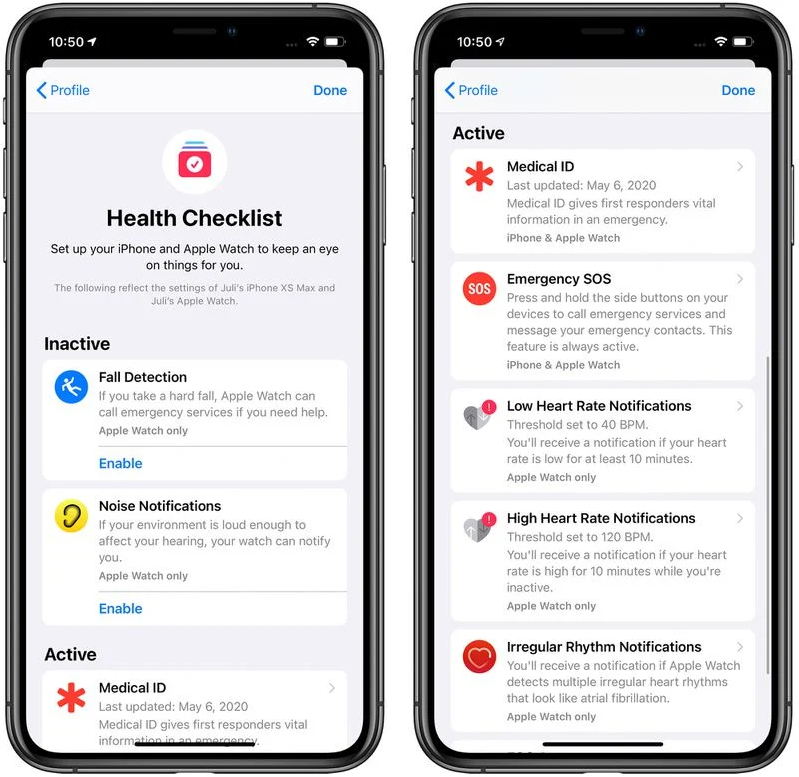
თუ თქვენ ამჯობინებთ iOS 14 Safari გამოცდილებას შეგიძლიათ ახალი ფუნქციის გამორთვაც. Safari–ის ვიზუალის შესაცვლელად გახსენით Settings > Safari და აირჩიეთ “Tabs”.
Tab Bar–ის არჩევის შემთხვევაში მიიღებთ ახალ ინტერფეისს, ხოლო Single Tab-ის არჩევისას დატოვებთ სტანდარტულ iOS 14 Safari ვიზუალს.
თქვენ ასევე შეგიძლიათ შეცვალოთ Safari-ის ვიზუალის შეცვლა აპლიკაციაშიც არის შესაძლებელი, ამისათვის: დააჭირეთ ღილაკს “Aa” და აირჩიეთ “Show Top Address Bar” ან “Show Bottom Tab Bar”.
შექმენით პერსონალური ელ-ფოსტის დომენი
თუ სარგებლობთ ფასიანი iCloud+ სერვისით iOS 15–ში შესაძლებელია iCloud ელ–ფოსტის პერსონალიზაცია თქვენი პირადი დომენის მიხედვით.
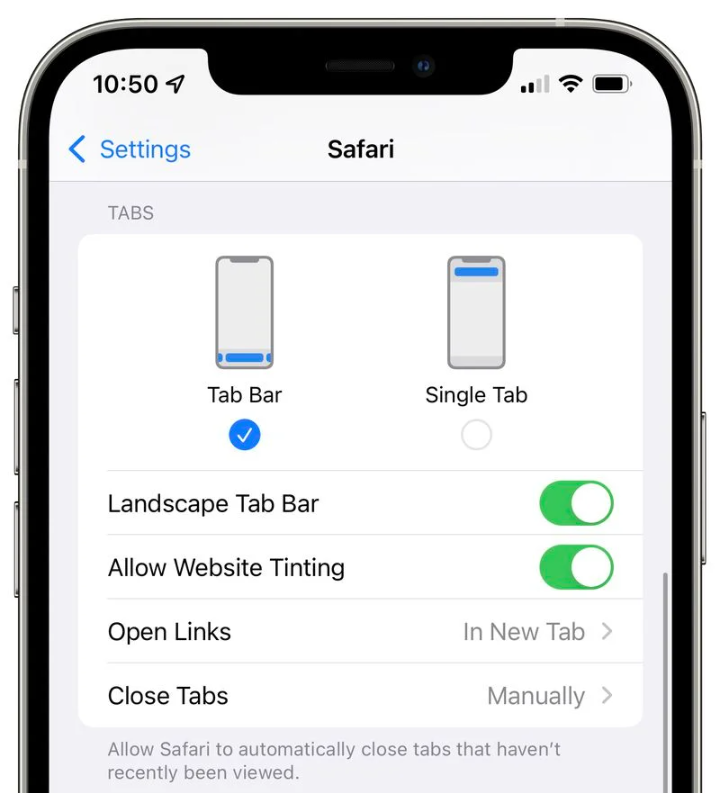
მაგალითად, თუ თქვენ გაქვთ ვებგვერდი Appleseed.com და Apple ID-სთვის გსურთ ამ დომეინის გამოყენება ([email protected]) ამას iOS 15–ის დახმარებით შეძლებთ.
პარამეტრის გამოსაყენებლად გახსენით icloud.com, გახსენით Account Settings, დააჭირეთ Manage ღილაკს Custom Email Domain-ის ქვეშ და მიყევით მოცემულ მითითებებს.
გამოიწერეთ iSpace და გაეცანით სიახლეებს პირველი.




